怎么给Word 文档中的字符添加双删除线 给Word 文档中的字符添加双删除线怎么操作
时间:2017-07-04 来源:互联网 浏览量:
今天给大家带来怎么给Word,文档中的字符添加双删除线,给Word,文档中的字符添加双删除线怎么操作,让您轻松解决问题。
由于文件需求,有时需要给相关的字符添加双删除线,那么,具体如何操作呢?详见下方:具体方法如下:
1选定需添加双删除线的字符,如图:
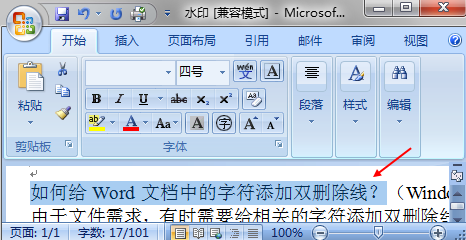 2
2单击“开始”,然后单击“字体”旁边的下拉符号,如图:
 3
3弹出对话框后,单击“字体”,如图:
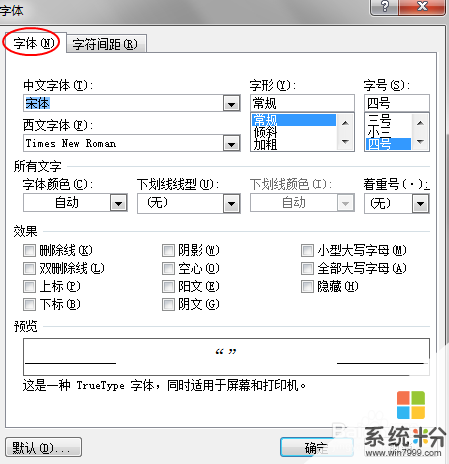 4
4勾选“效果”项的“双删除线”,如图:
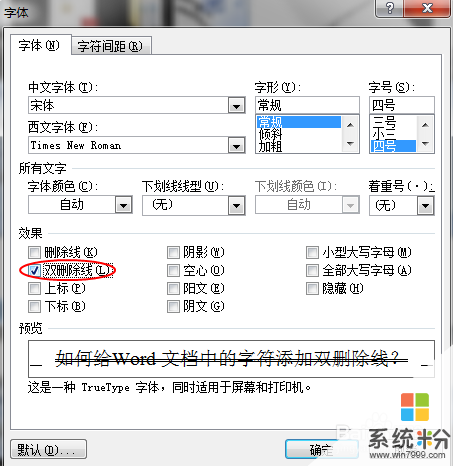 5
5单击“确定”,如图:
 6
6结果展示如下图:
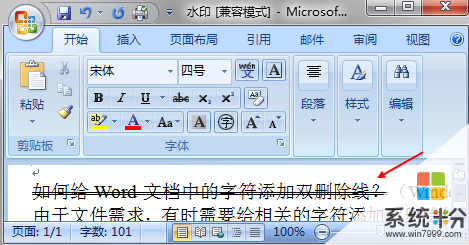
以上就是怎么给Word,文档中的字符添加双删除线,给Word,文档中的字符添加双删除线怎么操作教程,希望本文中能帮您解决问题。
我要分享:
相关教程
- ·word2010怎么给文字加双删除线。 word2010给文字加双删除线的方法。
- ·怎么设置word文字双删除线。 设置word文字双删除线的方法。
- ·word文档中怎样给字加着重号 word文档中给字加着重号的方法有哪些
- ·怎么给文本添加删除线? 给文本添加删除线怎么办
- ·word文档如何设置添加删除页码数 word文档设置添加删除页码数的方法
- ·Word文档中怎样删除页眉横线 Word文档中删除页眉横线的方法有哪些
- ·戴尔笔记本怎么设置启动项 Dell电脑如何在Bios中设置启动项
- ·xls日期格式修改 Excel表格中日期格式修改教程
- ·苹果13电源键怎么设置关机 苹果13电源键关机步骤
- ·word表格内自动换行 Word文档表格单元格自动换行设置方法
电脑软件热门教程
- 1 怎样把win的屏幕7改为16位色 把win的屏幕7改为16位色的方法有哪些
- 2 怎么快速查看笔记本的无线网卡型号 快速查看笔记本的无线网卡型号的方法
- 3 谷歌浏览器国内如何登录 谷歌浏览器怎么登录谷歌账号
- 4excel的字体间距怎么设置 Excel表格字间距调整方法
- 5Win7系统如何设置自动关开机教程
- 6excel把两个表格内容合并 如何将两个EXCEL表格中的内容合并
- 7苹果6s蓝牙如何激活,蓝牙连接不了搜索不到设备怎么处理 苹果6s蓝牙激活的方法,蓝牙连接不了搜索不到设备的处理方法
- 8手机和笔记本电脑怎么共享网络 手机如何通过USB共享网络给笔记本电脑使用
- 9Windows忘登录密码如何重置密码-1 Windows忘登录密码重置密码-1的方法
- 10怎样刻录电脑系统盘 刻录电脑系统盘的方法有哪些
